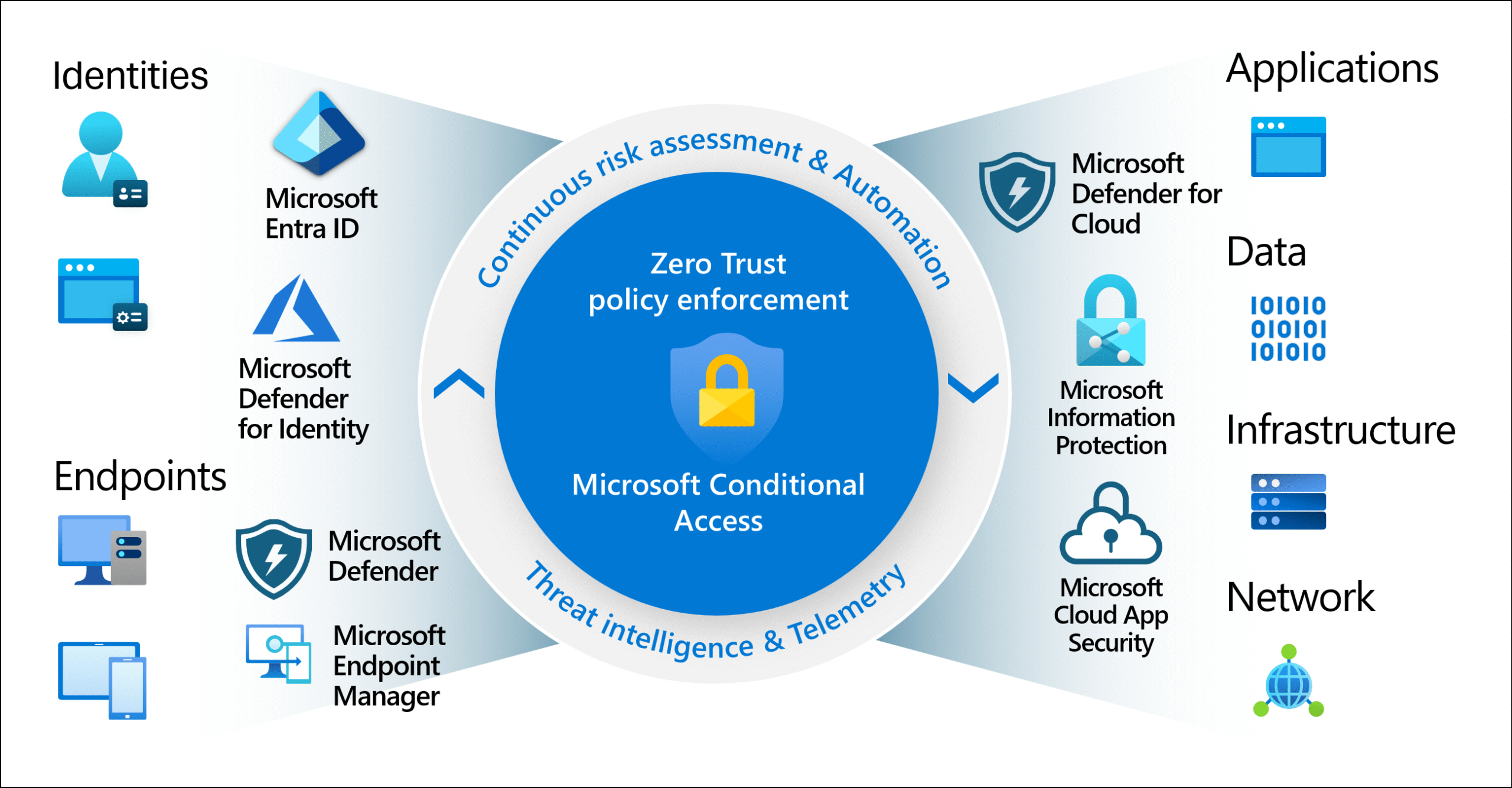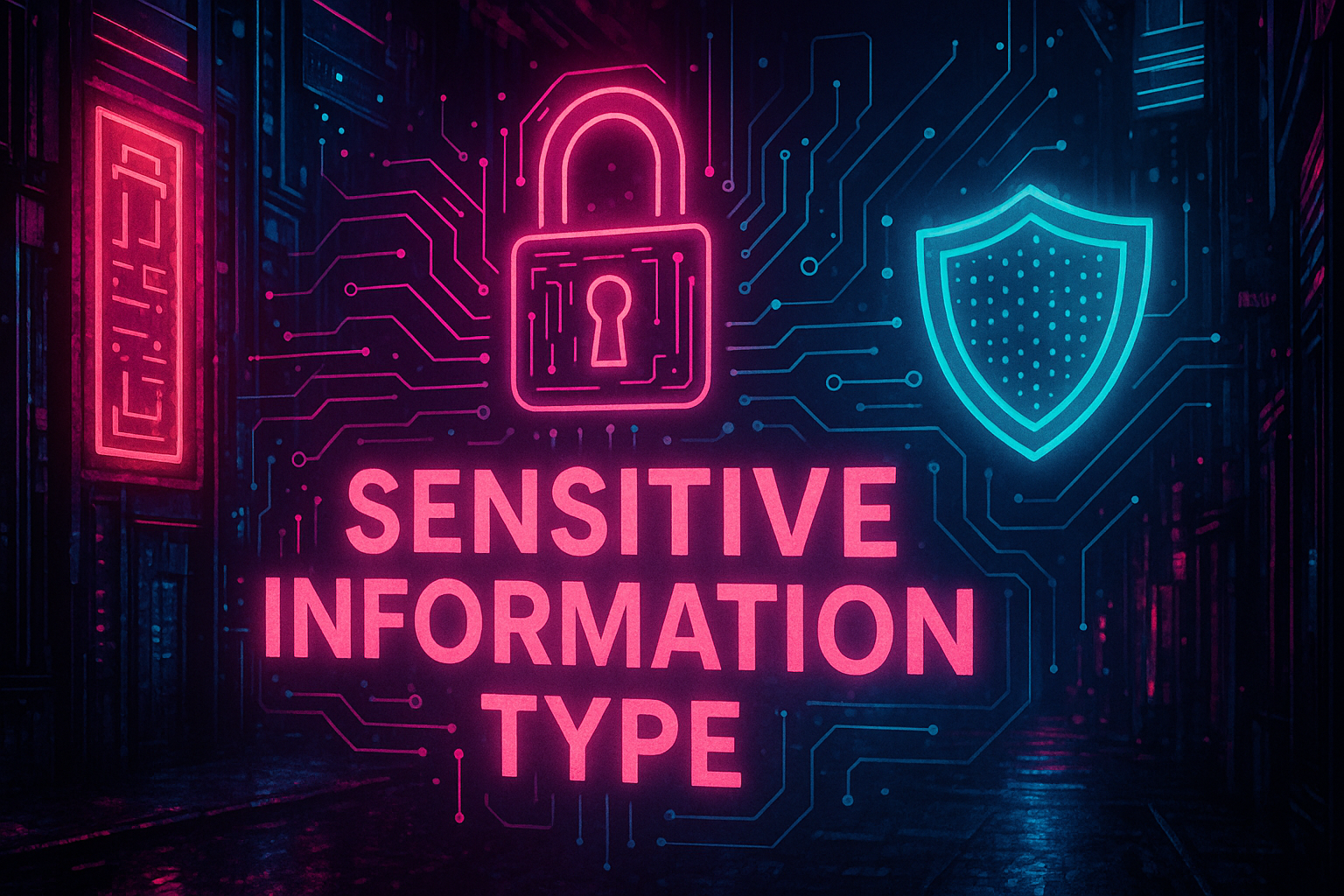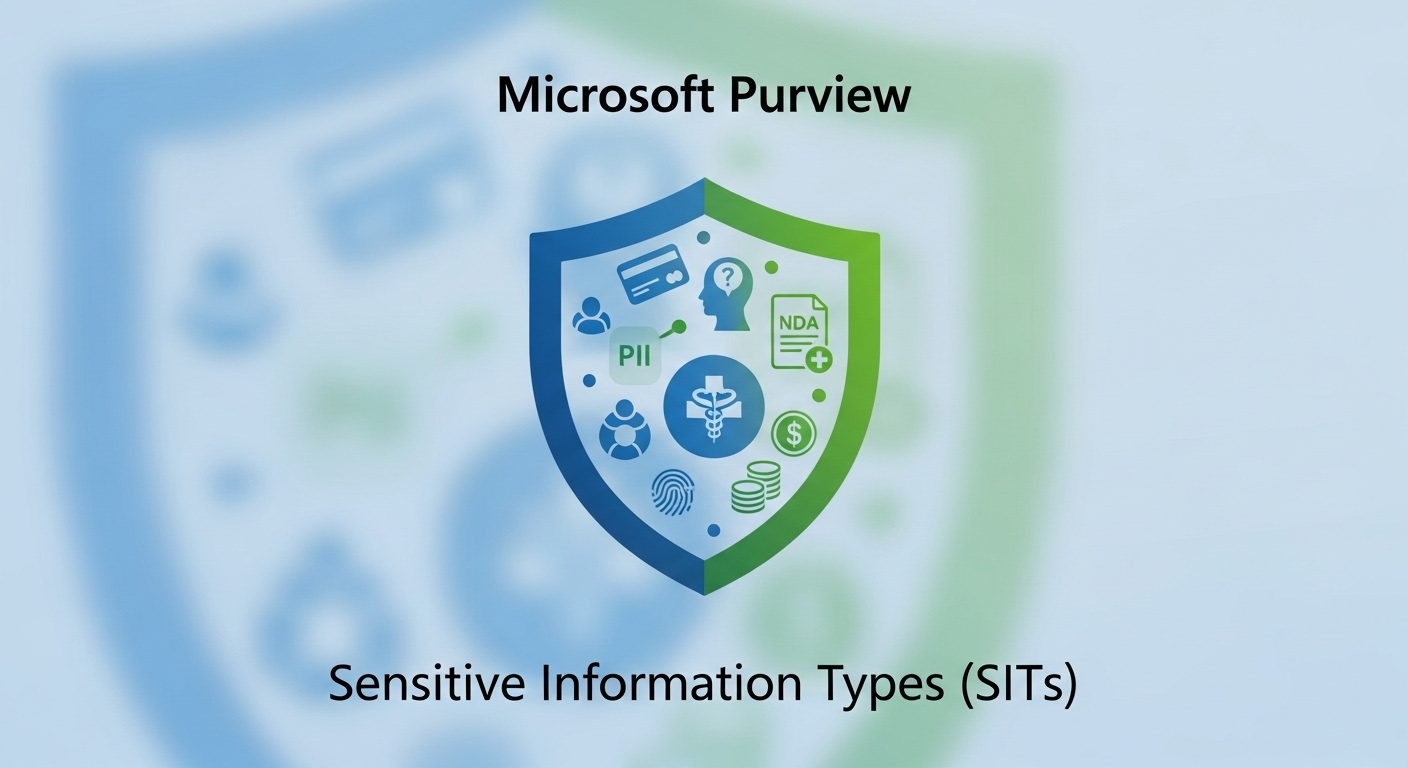An toàn tài nguyên là mối quan tâm hàng đầu của nhiều doanh nghiệp. Trong các tập đoàn lớn, thông thường khi gửi mail họ sẽ phân loại, gắn nhãn để đánh dấu là public mail, private mail hay secret mail.
Hoặc là gắn mật khẩu cho các tập tin word, excel, … để bảo vệ tài liệu của họ hoặc là dữ liệu của khách hàng vì các thông tin này cực kỳ nhạy cảm nên việc bảo mật thông tin dữ liệu của khách hàng được cho là cực kỳ quan trọng.

Vậy muốn làm được chuyện bảo mật đó thì sao?
Giải Pháp Azure Information Protection
Azure Information Protection (gọi tắt là AIP) là dịch vụ của Microsoft Azure hoạt động cùng với các dịch vụ Microsoft Online (Exchange Online, SharePoint Online, …) và Office 365 để phân loại và bảo vệ tài liệu, email bằng nhãn (label).
Yêu Cầu cần thiết
Để thiết lập, bạn cần có Azure subscription bao gồm tính năng Azure Information Protection. Tính năng này được cung cấp trong các gói riêng như là Enterprise Mobility + Security hoặc là Microsoft 365 Enterprise. Tuy nhiên bạn cũng có thể dùng thử bằng cách đăng ký free trial của Enterprise Mobility + Security E5 và đăng ký tenant của riêng mình
Thực Hiện
Bước 1: Thêm Azure Information Protection vào Azure Portal
Vào Azure Portal chọn Create a resource, sau đó đánh Azure Information Protection vào ô tìm kiếm rồi chọn Create
Bước 2: Kích hoạt dịch vụ
Sau khi đã tạo xong, bạn vào mục Azure Information Protection, chọn Manage -> Protection activation kiểm tra xem nó đã được kích hoạt chưa.
- Nếu đã được kích hoạt thì sẽ thấy hình dòng “The protection status is activated”

- Còn chưa thì bạn chọn vào Activate để kích hoạt nó lên

Bước 3: Kiểm tra và thiết lập labels và các policy
Bạn chọn Classifications -> Policies -> Global để xem các labels đang có sẵn và tạo thêm labels riêng cho tổ chức của mình.
Mỗi label sẽ có một số thuộc tính riêng như là nó sẽ được đánh dấu vào header, footer hay là watermark (dạng đóng mộc)

Bước 4: Gắn bảo mật cho file
Rồi, đó chỉ mới là việc thiết lập thông tin thôi. Bây giờ để gắn bảo mật cho file thì bạn phải cài Azure Information Protection client
Khi đã cài xong, bạn mở word lên sẽ thấy biểu tượng Protect xuất hiện như hình bên dưới và cũng có 1 thanh menu cho mình chọn độ quan trọng của file.

Giả sử mình chọn Confidential và chọn nhãn PII thì file word của mình sẽ như sau

Bước 5: Chia sẻ tài liệu
Để chia sẻ tài liệu, trong File Explorer bạn sẽ thấy lựa chọn “Classify and Protect” trong context menu. Bạn chọn vào để thiết lập quyền cho file ví dụ như quyền xem và nhập email của người mình cần chia sẻ.

Bài viết của mình chưa đủ thoả mãn sự tò mò của bạn? Mời bạn tìm hiểu thêm tại đây !